Discord è un'applicazione di chat di gruppo basata su testo, voce e video gratuita utilizzata da decine di milioni di persone per comunicare e socializzare con le loro comunità e amici. È un'applicazione gratuita e sicura che funziona su Desktop (Mac, Linux, Windows) e dispositivi mobili (Android e iPhone). Viene utilizzato principalmente dai giocatori per creare comunità e collaborare tra loro.
Nel post di oggi, installeremo Discord sul sistema operativo openSUSE Leap 15.3. Tratteremo l'installazione di Discord su openSUSE attraverso i due metodi seguenti:
- Utilizzo di Zypper Package Manager
- Utilizzo di Snap Package Manager
Metodo n. 1 utilizzando Zypper Package Manager
Discord è disponibile nei repository predefiniti di openSUSE. In questo metodo, installeremo Discord utilizzando il gestore di pacchetti Zypper.
1. Esegui il comando seguente per aggiornare i repository di openSUSE:
$ sudo zypper refresh
Digita sudo password e premi Invio chiave.
2. Ora installa Discord tramite il comando seguente:
$ sudo zypper install discord
Ti verrà chiesto se vuoi procedere con l'installazione. Premi y chiave per continuare il processo di installazione di Discord.
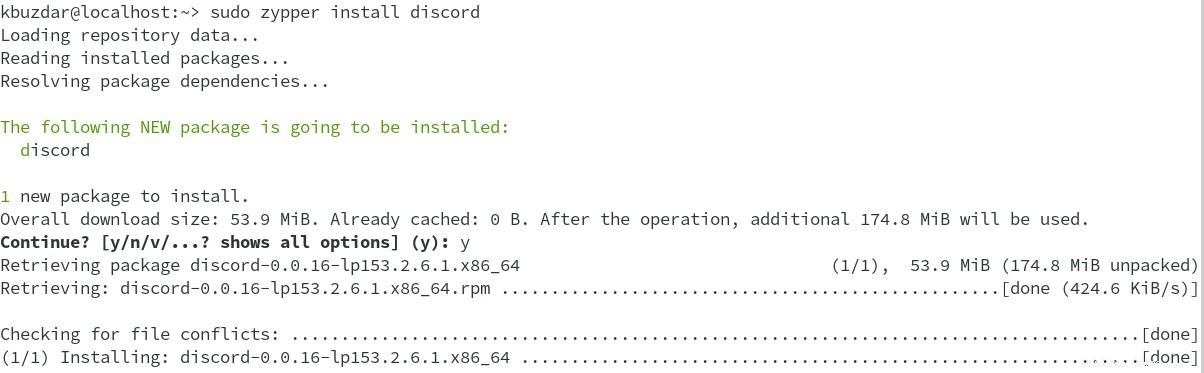
Al termine dell'installazione di Discord, puoi verificarla tramite il comando seguente:
$ discord --version
L'output ti mostrerà la versione dell'applicazione Discord e avvierà l'applicazione.
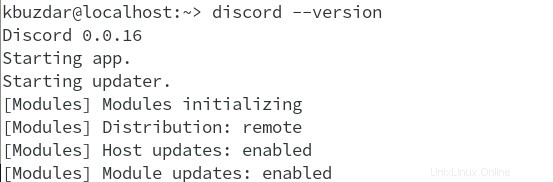
Puoi anche avviare l'applicazione Discord tramite il menu Applicazioni.
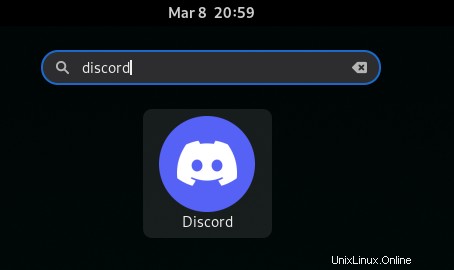
Metodo#2 utilizzando Snap Package Manager
Discord è disponibile anche come applicazione snap per openSUSE OS. In questo metodo, installeremo l'applicazione Discord tramite snapd.
1. Se snapd non è già installato sul tuo sistema, puoi installarlo aggiungendo il repository snappy. Esegui il comando seguente per aggiungere il repository scattante sul tuo sistema operativo openSUSE:
$ sudo zypper addrepo --refresh https://download.opensuse.org/repositories/system:/snappy/openSUSE_Leap_15.3 snappy
2. Esegui il comando seguente per aggiungere una chiave pubblica per il repository snappy:
$ sudo zypper --gpg-auto-import-keys refresh
4. Quindi eseguire il comando seguente per l'installazione di snapd:
$ sudo zypper dup --from snappy
$ sudo zypper install snapd
5. Eseguire i comandi seguenti per avviare il servizio snapd:
$ sudo systemctl enable snapd
$ sudo systemctl start snapd
6. Inoltre, esegui i comandi seguenti per avviare il servizio snapd.apparmor:
$ sudo systemctl enable snapd.apparmor
$ sudo systemctl start snapd.apparmor
7. Ora esegui il comando seguente per installare l'applicazione Discord:
$ sudo snap install discord

Dopo l'installazione, puoi avviare l'applicazione Discord tramite il comando seguente:
$ snap run discord
Disinstalla Discord
Se devi disinstallare Discord per qualsiasi motivo, segui il metodo seguente:
Se hai installato Discord tramite Zypper (primo metodo), puoi disinstallarlo tramite il comando seguente:
$ sudo zypper remove discord
Se hai installato Discord tramite Snap (secondo metodo), puoi disinstallarlo tramite il comando seguente:
$ sudo snap remove discord
In questo post, abbiamo spiegato come installare l'applicazione Discord su openSUSE OS attraverso due metodi diversi. Utilizzando uno dei metodi, puoi facilmente installare Discord sul tuo sistema. Questo post ha anche spiegato come disinstallare Discord nel caso in cui sia necessario farlo.